Բովանդակություն
Փնտրու՞մ եք եղանակներ հաշվարկելու անվանական արժեքը պարտատոմսի Excel -ում: Ապա սա ճիշտ հոդված է ձեզ համար: Մենք ձեզ ցույց կտանք 3 տարբեր բանաձևեր` Excel-ում պարտատոմսի անվանական արժեքը հաշվարկելու համար:
Ներբեռնման պրակտիկա Աշխատանքային գիրք
Գտեք Bond.xlsx-ի անվանական արժեքը
Պարտատոմս և անվանական արժեքը
Ֆիքսված եկամուտով գործիք, որն օգտագործվում է ներդրողների կողմից Կապիտալ շուկայից գումար վերցնելը կոչվում է Պարտատոմս : Ընկերությունները, կառավարությունները և գործարար սուբյեկտները պարտատոմսեր են օգտագործում Կապիտալ շուկայից միջոցներ հայթայթելու համար: պարտատոմսերի սեփականատերերն են պարտատերերը, պարտատերերը կամ պարտատոմսերի թողարկողները: Հետևաբար, պարտատոմսի գինը պարտատոմսի կողմից առաջացած ապագա դրամական հոսքի ներկա զեղչված արժեքն է: Այն վերաբերում է բոլոր հավանական Կտրոնային վճարումների կուտակմանը և անվանական արժեքի ներկա արժեքին մարման ժամանակ:
պարտատոմսի հիմնական գումարը կոչվում է <1: պարտատոմսի անվանական արժեքը : Սա արտացոլում է, թե որքան արժե պարտատոմսը, երբ այն հասունանա: Սա նաև հայտնի է որպես նշված արժեք :
Excel-ում պարտատոմսերի անվանական արժեքը հաշվարկելու 3 հարմար մոտեցում
Մեր մեթոդները ցուցադրելու համար մենք ընտրել ենք տվյալների բազա 2 սյունակներ. « Պարտատոմս Հատկություններ » և « Արժեք »: Առաջին 2 մեթոդների համար մենք կգտնենք Արժեկտրոնային պարտատոմսի անվանական արժեքը , իսկ վերջին մեթոդի համար մենք կգտնենք դեմքը: Զրո արժեկտրոնի արժեքը Պարտատոմսի : Ավելին, մենք նախապես ունենք մեզ տրված հետևյալ արժեքները.
- Արժեկտրոնային պարտատոմս Գին։
- Տարվա թիվը մինչև մարման ժամկետը ( t ) .
- Տարեկան բաղադրության թիվը ( n ).
- Ելք մինչև մարման ժամկետ-YTM ( r ):
- Տարեկան արժեկտրոնային դրույքաչափ: Զրո կուպոնի Պարտատոմս -ի համար այս արժեքը կլինի զրո ( 0% ):
- Կտրոն ( c ):
Օգտագործելով այս արժեքները, մենք կգտնենք Excel -ում Bond ի անվանական արժեքը :

1. Օգտագործելով արժեկտրոնը Excel-ում պարտատոմսի անվանական արժեքը հաշվարկելու համար
Առաջին մեթոդի համար մենք կօգտագործենք կտրոնի բազմապատկումը ( c ) ըստ Տարեկան միացությունների թիվը ( n ), և այնուհետև բաժանեք այն Տարեկան արժեկտրոնային դրույքաչափով հաշվարկեք անվանական արժեքը պարտատոմս ։
Մեր բանաձևը կունենա հետևյալ տեսքը.

Քայլեր.
- Սկզբի համար մուտքագրեք հետևյալ բանաձևը բջիջում C11 ։
=C10*C7/C9
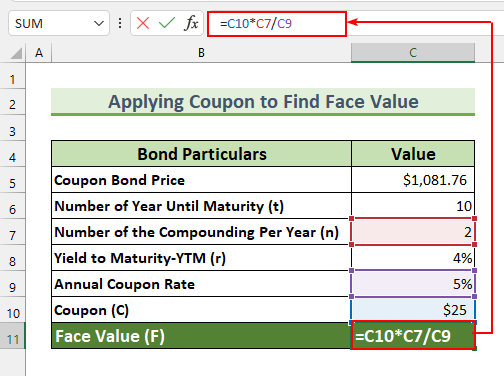
- Վերջում սեղմեք ENTER և մենք կստանանք անվանական արժեքը պարտատոմս ։
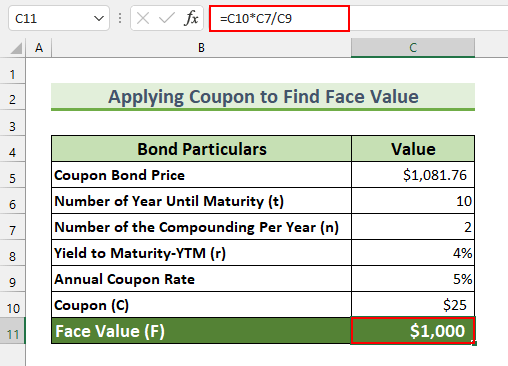
Մենք հաշվել ենք որ արժեկտրոնային գնով պարտատոմսի անվանական արժեքը $25 -ից, 5% կիսամյակային համակցված արժեկտրոնային տոկոսադրույքը կազմում է $1000 :
Կարդալ ավելին. Ինչպես հաշվարկել Excel-ում կիսամյակային արժեկտրոնային պարտատոմսի ուշ գինը (2 եղանակ)
2. Գտեք անվանական արժեքը պարտատոմսիցԳինը
Երկրորդ մեթոդի համար մենք կբխենք մեր բանաձևը արժեկտրոնային պարտատոմսերի գնի բանաձևից և օգտագործելով այն, մենք հաշվարկելու ենք անվանական արժեքը : Մեր բանաձեւն այսպիսի տեսք ունի. Այս անգամ կուպոնի արժեքը ուղղակիորեն ներկայացված չէ օրինակում:
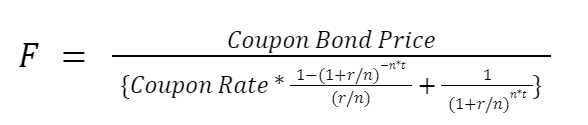
Քայլեր.
- Նախ, մուտքագրեք հետևյալ բանաձևը բջիջում C10 ։
=C5/(C9/C7*((1-(1+C8/C7)^-(C7*C6))/(C8/C7))+(1+C8/C7)^-(C7*C6))
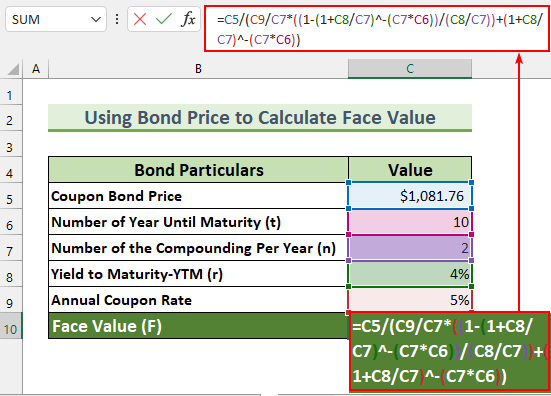
- Այնուհետև սեղմեք ENTER ։
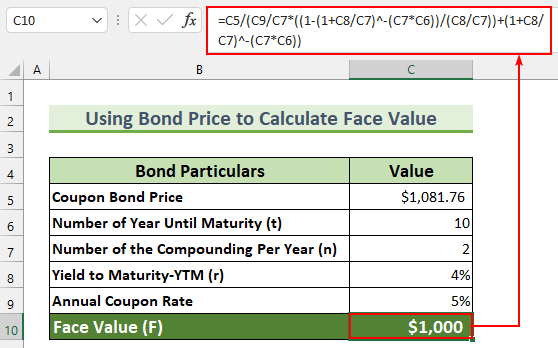
Մենք հաշվել ենք որ պարտատոմսի անվանական արժեքը 1081,76$ , տ = 10 տարի, n = 2 , r = 4% , իսկ տարեկան արժեկտրոնային դրույքաչափը = 5% <1 է>1000$ .
Կարդալ ավելին. Հաշվարկել պարտատոմսի գինը Excel-ում եկամտաբերությունից (3 հեշտ եղանակ)
3. Զրո արժեկտրոնային պարտատոմսի անվանական արժեքի հաշվարկ Excel-ում
Վերջին մեթոդի համար մենք կգտնենք անվանական արժեքը Զրոյական կտրոնի Bond Excel -ում: Մենք կօգտագործենք հետևյալ բանաձևը. Հիշեք, Տարեկան արժեկտրոնային դրույքաչափը 0% է Զրո արժեկտրոնային պարտատոմսի համար :

Քայլեր.
- Սկզբում մուտքագրեք այս բանաձեւը C10 բջիջում:
=C5*(1+C8/C7)^(C7*C6)
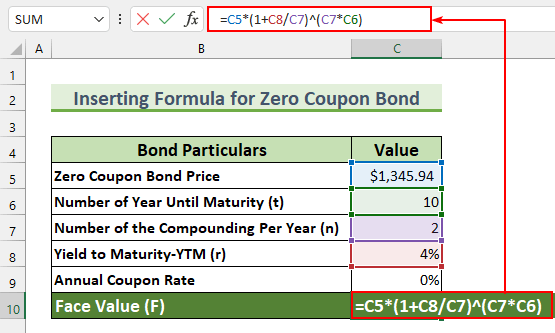
- Այնուհետև սեղմեք ENTER ։
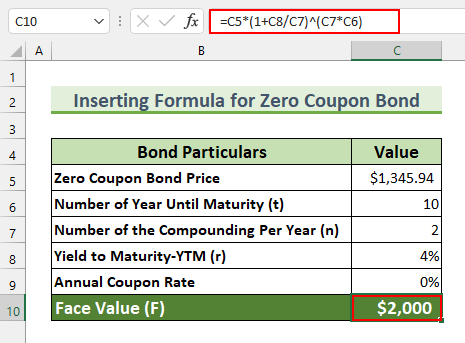
Այսպիսով, Զրոյական արժեկտրոնային պարտատոմսի գնով $1345,94 , t = 10 տարի , n = 2 , r = 4% , անվանական արժեքը կլինի $2000 .
Կարդալ ավելին. Ինչպես հաշվարկել պարտատոմսի թողարկման գինը Excel-ում
Պրակտիկա բաժին
Մենք ունենք Excel ֆայլում յուրաքանչյուր մեթոդի համար ավելացրել է գործնական տվյալների բազա: Հետևաբար, դուք հեշտությամբ կարող եք հետևել մեր մեթոդներին:
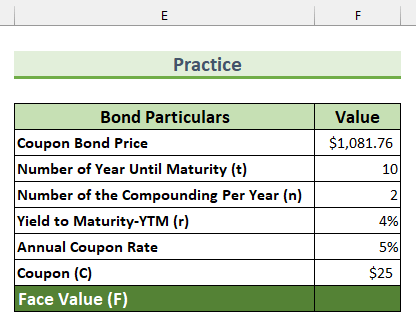
Եզրակացություն
Մենք ձեզ ցույց ենք տվել 3 բանաձևեր հաշվարկելու համար անվանական արժեքը պարտատոմսի Excel -ում: Եթե դուք բախվում եք այս մեթոդների հետ կապված որևէ խնդրի կամ որևէ կարծիք ունեք ինձ համար, ազատ զգալ մեկնաբանեք ստորև: Ավելին, դուք կարող եք այցելել մեր կայքը ExcelWIKI Excel-ի հետ կապված ավելի շատ հոդվածների համար: Շնորհակալություն կարդալու համար, շարունակե՛ք գերազանցել:

